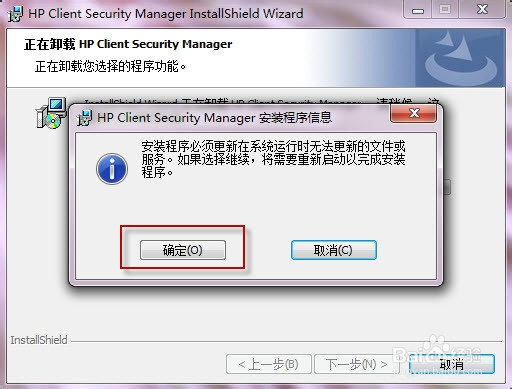惠普笔记本如何卸载ClientSecurityManager 8.3
1、1.关闭并保存正在执行的程序和文档。打开"控制面板"→"程序和功能", 卸载Client Security Manager 8.3 主程序之前,需要先卸载其它 Client Security 功能组件。如果没有卸载其它功能扩展组件, 会出现报错”在卸载Client Security Manager 之前, 必须先卸载这些产品。” 需要按照提示, 将功能扩展组件先卸载

2、2.卸载File Sanitizer 。
3.卸载 Device Access Manager。
4.卸载 Trust Circles, 卸载过程中会提示"是否要删除数据库", 如果曾经使用过 Trust Circles 进行电子邮件加密, 不要勾选"删除数据库", 如果没有使用 Trust Circles 进行电子邮件加密, 勾选"删除数据库",点"下一步"继续卸载。
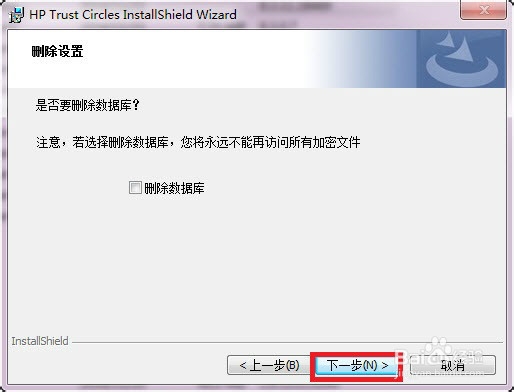
3、5.卸载Theft Recovery , 卸载过程中会有"在继续安装之前,请关闭以下应用程序"的提示, 选择"自动关闭应用程序并尝试在安装程序完成后重新启动它们",点击"确定"继续卸载。
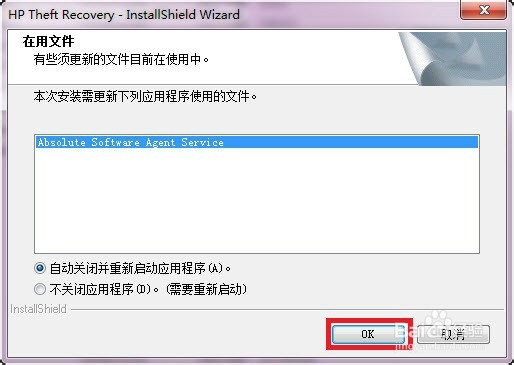
4、6.卸载 Drive Encryption , 卸载过程中会有"在继续安装之前,请关闭以下应用程序"的提示, 选择"自动关闭应用程序并尝试在安装程序完成后重新启动它们",点击"确定"继续卸载。
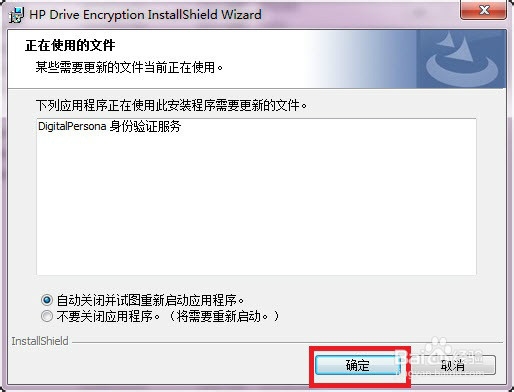
5、7. 卸载Device Access Manager, 卸载过程中会有"在继续安装之前,请关闭以下应用程序"的提示, 选择"自动关闭应用程序并尝试在安装程序完成后重新启动它们",点击"确定"继续卸载。
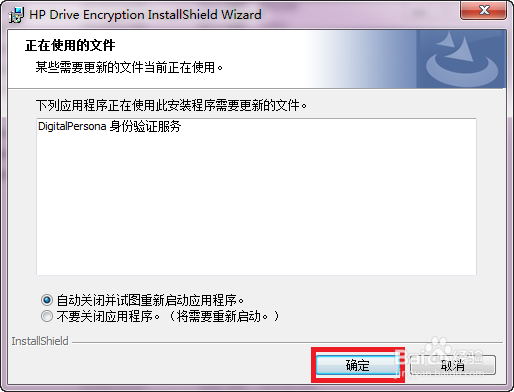
6、8.卸载Client Security Manager 主程序, 依次点"下一步"→"删除"→"下一步"→"删除"。 会提示是否保留用户数据, 建议点"否", 不保留,

7、之后会提示"安装程序必须更新在系统运行时无法更新的文件或服务", 点"确定"继续卸载。